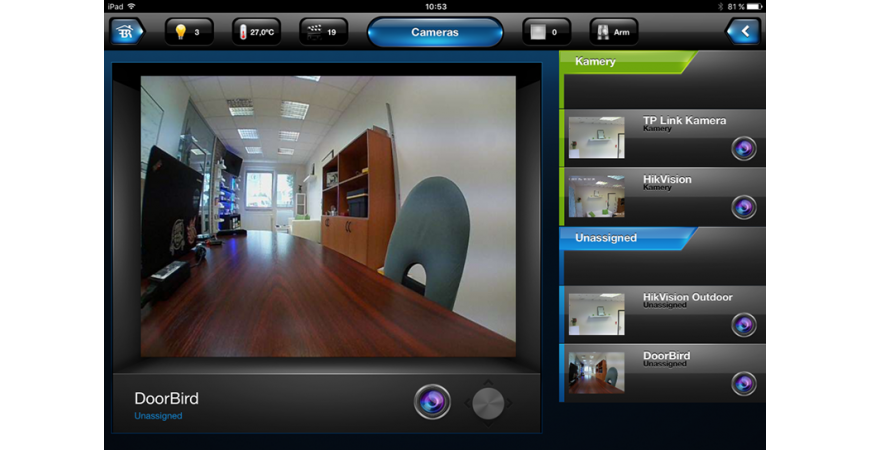
Integrace IP kamer do rozhraní Fibaro
Pro integraci IP kamery do systému Fibaro je v zásadě třeba aby IP kamera podporovala:
- přenos statického snímku (JPEG) přes HTTP
- přenos dynamického snímku (MJPEG) přes HTTP
- přístup k snímku bez nebo s autentifikací HTTP Basic
Prvním krokem je tedy vhodné zjistit si URL adresy pro přenos JPEG a MJPEG přes HTTP. Do rozhraní Fibaro se následné tyto URL adresy vloží. URL adresy se liší od konkrétního výrobce kamery a modelu a lze je nalézt v manuály, resp. někdy v rozšířených nastaveních ve webovém rozhraní samotné kamery.
Systém Fibaro momentálně nepodporuje přenos videa v následujících formátech a protokolech:
- RTSP
- H.264
- HTTP Digest
Integrace kamery do Fibara
V rozhraní systému Fibaro lze IP kamery přidávat několika způsoby.
Přidání kamery přes panel Doplňky
Jeden ze způsobů je pomocí panelu Doplňky, kde je třeba nainstalovat specifický doplněk pro konkrétní model kamery. Tento způsob je omezení pouze na konkrétní modely a značky IP kamer. Pokud se Vaše IP kamera v tomto seznamu nenachází přejděte na druhý způsob.
Postup:
- Otevřete si panel Doplňky
- Klikněte na volbu K dispozici -> Kamery -> vyhledejte značku vaší kamery (např. Vivotek) -> klikněte na Nainstalovat.
- Klikněte Zdarma -> Přidat -> Pokročilé
- Následně je třeba vyplnit IP adresu kamery (IP adress), uživatelské jméno (username), heslo na přihlášený do kamery (password)
- URL adresy pro JPEG a MJEPG stream by měly být předvyplněno
- Uložte nastavení a ověřte činnost
Přidání kamery přes panel Zařízení
Dalším způsobem přidání IP kamery do rozhraní Fibaro je panel Zařízení. Klikněte na Přidat nebo odebrat zařízení. V sekci Kamera pro přidaní, klepněte na Přidat. Následně je možné IP kameru pojmenovat (Jméno) umístit do místnosti (Místnost) a vybrat Model kamery. Pokud v seznamu nenajdete značku Vaší kamery, vyberte Jiný model.
- V případě, že značka Vaší kamery se nachází v seznamu automaticky budou vyplněny URL adresy pro přenos JPEG a MJPEG.
- V případě, že značka Vaší kamery není v seznamu URL adresy pro přenos JPEG a MJPEG budete muset vyplnit ručně
Následně v Pokročilých nastaveniach je třeba vyplnit:
- Uživatel = Přihlašovací jméno pro přístup do IP kamery
- Heslo = Přihlašovací heslo pro přístup do IP kamery
- IP adresa = IP adresa IP kamery
- JPG cesta = URL adresa pro přenos statického snímku (JPEG) přes HTTP
- MJPG cesta = URL adresa pro přenos dynamického snímku (MJPEG) přes HTTP
- Pokud Vaše kamera polohovatelná, vyplňte i příkazy pro pohyby v vlevo, VPRAVO, NAHORU, DOLŮ, ZASTAV
URL adresy pro HikVision kamery
- JPG cesta = Streaming/Channels/102/picture
- MJPG cesta = http://login:password@IPadresa/Streaming/channels/2/httppreview
URL adresy pro DoorBird Videovrátnik
- JPG cesta = /bha-api/image.cgi
- MJPG cesta = /bha-api/video.cgi
Příklad integrace IP kamery TP Link
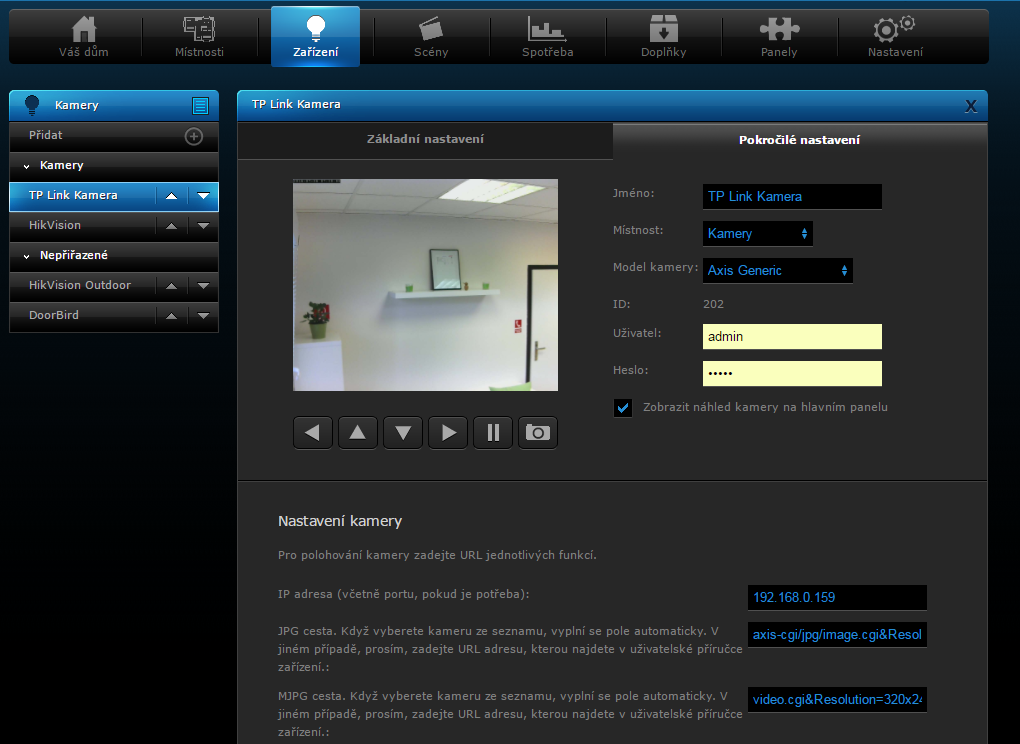






















































3 Komentáre
esentia 22.12.2023 Odpovedať
"Fantastic insights into the seamless integration of IP cameras into the Fibaro interface! This blog post provides a clear and comprehensive guide, emphasizing the enhanced capabilities and convenience this integration brings. It's great to see how technology is evolving to create a more integrated and streamlined experience for users. A must-read for anyone looking to optimize their smart home setup. Kudos to the author for breaking down the intricacies of IP camera integration with Fibaro!"SmarterHOME Team 03.01.2024 Odpovedať
Thanks for positive comment.We appreciate it.
SmarterHOME Team
esentia 20.09.2023 Odpovedať
excellent post